Z IP-naslovom 192.168.3.1 lahko vnesete nastavitve usmerjevalnika (osebni račun) večine modelov usmerjevalnikov Huawei. Na mnogih modelih je naveden naslov mediarouter.home. Običajno se lahko v svoj usmerjevalnik Huawei prijavite na obeh naslovih. Privzeta prijava in geslo za izhod sta običajno admin / admin. V tem priročniku vam bom podrobno prikazal, kako odpreti stran z nastavitvami in kaj storiti, če ne morete vnesti nastavitev usmerjevalnika.
Uporaba naslova mediarouter.home ali 192.168.3.1lahko greš na usmerjevalnik Huawei WS319, HG232f, WS550, WS329, WS325 itd. Za kaj gre? Najprej nastavite usmerjevalnik. Po nakupu ga boste morali konfigurirati in za to morate dostopati do nastavitev. Ali na primer želite spremeniti geslo za Wi-Fi ali nekatere druge parametre. V tem primeru morate tudi iti do nastavitev usmerjevalnika. Če ne veste, kako deluje, bom razložil na kratko: vklopite usmerjevalnik, nanj priključite računalnik (v operacijskem sistemu Windows, Mac OS, Linuxu - ni pomembno) prek kabla ali prek Wi-Fi-ja. Namesto računalnika lahko uporabite prenosnik, tablični računalnik, telefon (Android, iOS). Odprite brskalnik in pojdite na naslov, naveden na dnu usmerjevalnika Huawei. Najverjetneje bo obstajal mediarouter.home. Ali na tovarniški IP naslov - 192.168.3.1. Vnesite tovarniško prijavo / geslo (admin / admin) in končali ste.Zdaj si bomo podrobneje ogledali vsa ta dejanja. Obstajajo različni odtenki in ne vedno, ko se prvič vse izkaže.
Pomembna informacija!Obstaja veliko usmerjevalnikov blagovnih znamk Huawei. Za svoje naročnike jih namestijo določeni internetni ponudniki. Običajno imajo te naprave logotip ponudnika internetnih storitev. Torej, tam se lahko naslov za vnos nastavitev in privzeta prijava / geslo razlikujeta. Na primer, na usmerjevalniku Huawei WS319 iz Kyivstarja je IP naslov 192.168.1.1, prijava / geslo pa kyivstar. Tovarniški naslov za vnos nastavitev (WEB Address) in uporabniško ime / geslo, ki ga lahko vedno vidite na nalepki na dnu usmerjevalnika.  V nekaterih modelih je IP naslov 192.168.100.1. Na primer, na HG8245 in HG8240. O tem sem pisal v tem članku.
V nekaterih modelih je IP naslov 192.168.100.1. Na primer, na HG8245 in HG8240. O tem sem pisal v tem članku.
Preverimo, ali je naš usmerjevalnik vklopljen. Prepričati se morate tudi, da je računalnik (ali druga naprava) povezan z usmerjevalnikom. Če je povezava prek Wi-Fi, mora biti kabel priključen na vrata LAN na usmerjevalniku, računalnik / prenosnik pa na omrežno kartico. Morda se boste povezali s Huaweijem prek Wi-Fi-ja. V tem primeru se le povežite z omrežjem Wi-Fi. Če je usmerjevalnik nov in še ni konfiguriran, bo imelo omrežje tovarniško ime, za povezavo z njim pa morate uporabiti tovarniško geslo. Na spodnjem delu usmerjevalnika sta navedena tudi omrežno ime (SSID) in geslo (ključ WLAN).
Priključite internet na vrata WAN (modre je). To ni potrebno, lahko greste v nastavitve in tako, ne da bi priklopili kabel na vrata WAN. Če pa boste usmerjevalnik (prvič) konfigurirali, potem mora biti internet povezan. Preverite tudi, ali je vaša naprava povezana samo z usmerjevalnikom. Če na primer vse počnete na prenosnem računalniku in je povezan s kablom, se prepričajte, da vaš prenosnik ni povezan z drugim omrežjem prek Wi-Fi-ja. V tem primeru je bolje izklopiti brezžično povezavo.
Če je vse povezano pravilno, potem lahko odprete nastavitve usmerjevalnika Huawei. To sploh ni težko storiti.
Prijava v 192.168.3.1 / mediarouter.home
Potrebujemo kateri koli brskalnik. Vedno priporočam uporabo standardnega. Iz razloga, ker ga malo ljudi uporablja in v njem ni raznih dodatkov in drugih smeti. Lahko pa odprete Chrome, Opera itd.
V naslovno vrstico (natančno v naslovno vrstico, ne v iskalno vrstico) vnesite naslov http: //mediarouter.home/ ali http://192.168.3.1 in pojdite do njega.

Pojavi se okno za avtorizacijo. Vnesti morate "Uporabniško ime" in "Geslo". Tovarniški skrbnik in skrbnik. Ali svoje podatke za prijavo, če ste jih spremenili. Kliknite na gumb za vnos.
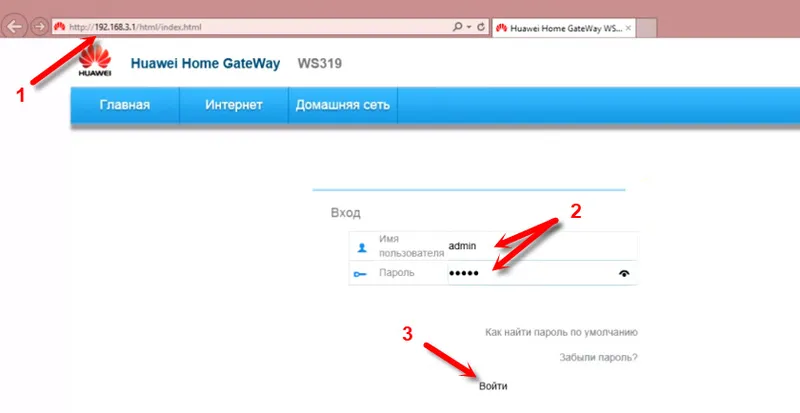
Če se prikaže administrator / administrator (nista bila spremenjena), se odpre krmilna plošča usmerjevalnika. V našem primeru je to Huawei WS319.
Ko je usmerjevalnik nov, se odpre čarovnik za hitro nastavitev. Kjer morate izbrati vrsto internetne povezave in nastaviti parametre omrežja Wi-Fi. Če ste novi v tem poslu, boste z uporabo tega korak za korakom menija lažje konfigurirali usmerjevalnik, kot če boste pozneje razumeli posamezne nastavitve spletnega vmesnika.
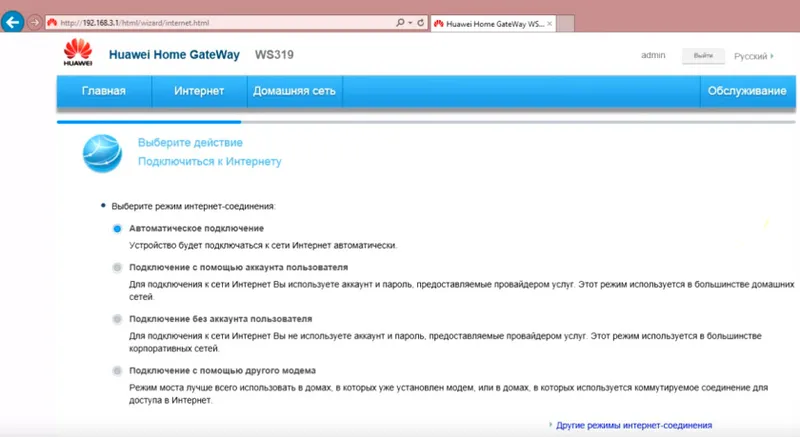
Če je usmerjevalnik konfiguriran, se odpre mrežni zemljevid (Moja mreža). Prikazuje stanje internetne povezave in povezanih naprav prek Wi-Fi in Etherneta.
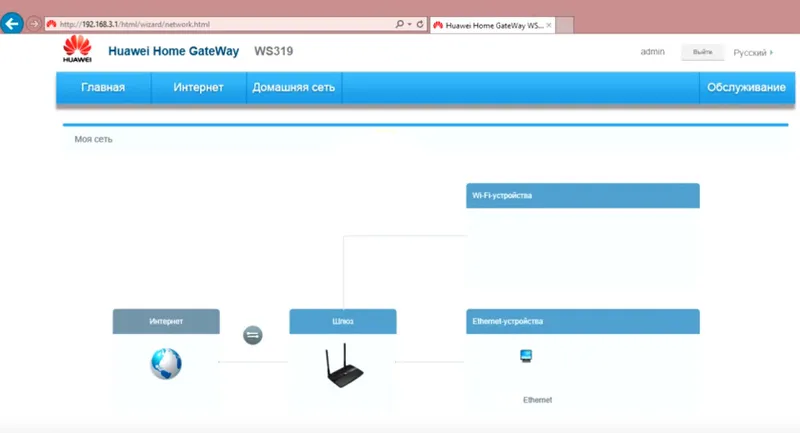
Od tam lahko odprete nastavitve "Internet", "Domače omrežje" ali odprete stran "Vzdrževanje" s parametri usmerjevalnika Huawei.
Če se nastavitve usmerjevalnika Huawei ne odprejo
Najprej preverite povezavo naprave z usmerjevalnikom. In nadalje:
- Če ne gre na številko 192.168.3.1, poskusite odpreti mediarouter.home. In obratno.
- Oglejte si naslov za vnos nastavitev na dnu usmerjevalnika Huawei. Uporabite naslov, naveden na primeru.
- Poskusite se prijaviti z drugim brskalnikom. Če to ne deluje, nato na usmerjevalnik priključite drugo napravo in se poskusite prijaviti prek njega.
- Ponastavite nastavitve usmerjevalnika.
- V računalniku morate preveriti, ali so nastavitve za samodejno sprejemanje naslovov. Tukaj je, kako to storiti.
Pritisnite kombinacijo tipk Win + R, vnesite ukaz ncpa.cpl in kliknite V redu. Ali pa odprite okno "Omrežne povezave" na drug primeren način.
V tem oknu z desno miškino tipko kliknite povezavo, prek katere ste povezani na usmerjevalnik. Če po kablu, je v sistemu Windows 10 "Ethernet". Če prek Wi-Fi-ja - "brezžično omrežje". Izberemo "Lastnosti".
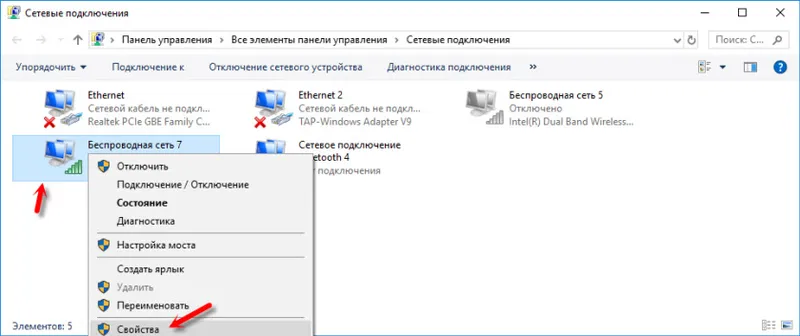
Če označite element "Protokol različice 4", kliknite "Lastnosti". Vidimo, da je bila nastavljena »Samodejno pridobivanje IP naslova« in kliknite »V redu«.
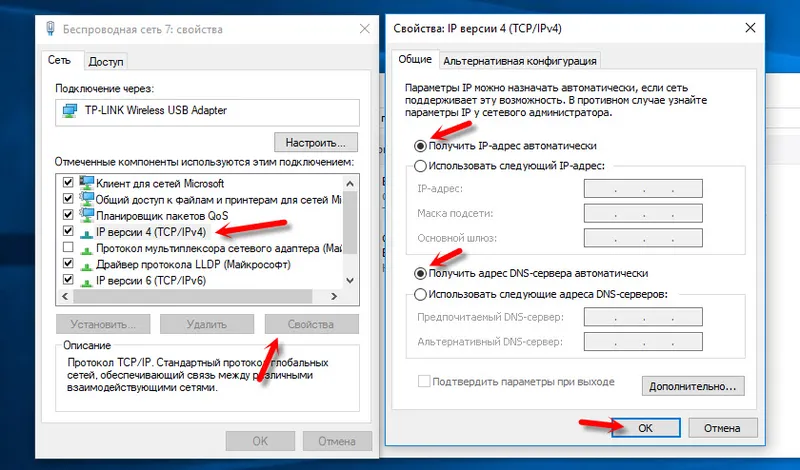
Po teh korakih lahko znova zaženete usmerjevalnik in poskusite vnesti njegov osebni račun, kot sem prikazal zgoraj v članku.
Če se še vedno ne morete prijaviti v usmerjevalnik Huawei, poglejte rešitve v tem članku:.
Če niste prijavljeni prek admin / admin
Ko se stran na naslovu 192.168.3.1 / mediarouter.home še vedno odpre, potem tukaj lahko naletite na težavo, ko uporabniško ime ali geslo ne ustrezata. Vstopimo v tovarniško dmin in admin, usmerjevalnik pa zapiše, da je geslo napačno in nas ne pusti v nastavitvah. Tu sem že govoril o tej težavi.
Najprej najprej pogledamo, kaj sta uporabniško ime in geslo navedena na usmerjevalniku. Mogoče na primer takole:
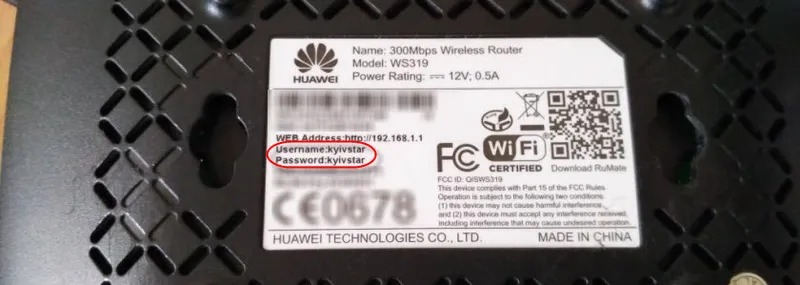
Poskušamo vnesti podatke, ki so navedeni na nalepki. Če ne ustrezajo, jih je nekdo spremenil. V tem primeru ostane samo popolna ponastavitev nastavitev usmerjevalnika na tovarniške nastavitve. Če želite to narediti, pritisnite in zadržite gumb za ponastavitev (WPS / Reset) vsaj 15 sekund. Po ponastavitvi nastavitev in ponovnem zagonu usmerjevalnika znova odprite osebni račun in poskusite vnesti tovarniško uporabniško ime in geslo.
